갤럭시 스마트폰 사용자라면 누구나 한 번쯤 사용해보았을 갤럭시 메모장은 일상 속 아이디어 정리와 간단한 메모 작성에 매우 유용한 기능입니다. 쉽고 빠르게 메모를 남기고 싶은 분들에게 딱 맞는 도구로, 별도의 복잡한 과정 없이도 간편하게 사용할 수 있습니다. 이번 글에서는 갤럭시 메모장 활용법을 쉽고 자세하게 소개해 드릴 예정입니다. 처음 사용하는 분들도 금방 익숙해지실 수 있도록 차근차근 설명할 테니 기대해 주세요. 그럼 아래 글에서 자세하게 알아봅시다!
갤럭시 메모장 사용 방법과 꿀팁
1. Samsung Notes 기본 사용법
Samsung Notes는 텍스트, 손글씨, 그림, 음성 녹음 등 다양한 방식으로 메모를 작성할 수 있는 앱입니다. 초보자를 위한 기본 사용법은 다음과 같습니다.
(1) 앱 실행 및 메모 작성
- 앱 실행: 갤럭시 기기의 홈 화면 또는 앱 서랍에서 Samsung Notes 앱을 찾아 실행합니다.
- 새 메모 작성: 앱을 열면 화면 하단 오른쪽에 있는 + 버튼을 눌러 새 메모를 시작합니다.
- 텍스트 입력: 키보드로 텍스트를 입력하거나, S펜(지원 기기 한정)을 사용해 손글씨로 작성할 수 있습니다.
- 저장: 메모 작성 후 화면 오른쪽 상단의 저장 버튼을 눌러 저장합니다. 메모는 자동으로 Samsung Notes에 저장됩니다.
(2) 메모 관리
- 폴더 정리: 메모를 카테고리별로 정리하려면 앱 내에서 폴더를 생성하세요. 메뉴(좌측 상단 ≡) > 폴더 관리 > 폴더 추가를 선택해 메모를 분류할 수 있습니다.
- 검색 기능: 앱 상단의 검색 아이콘을 눌러 키워드로 메모를 빠르게 찾을 수 있습니다.
- 삭제/복구: 삭제한 메모는 휴지통에서 30일간 보관되며, 복구하거나 영구 삭제할 수 있습니다.
(3) 꺼진 화면 메모 (지원 기기 한정)
- 기능 활성화: S펜이 지원되는 기기(예: 갤럭시 노트 시리즈, S21/S22 Ultra)에서 설정 > 유용한 기능 > S펜 > 꺼진 화면 메모를 켜세요.
- 사용법: 화면이 꺼진 상태에서 S펜을 뽑거나(노트 시리즈) S펜 버튼을 누르고 화면을 두 번 탭(S21/S22 Ultra)하면 메모 작성 화면이 나타납니다.
- 저장: 작성 후 저장을 누르면 Samsung Notes의 꺼진 화면 메모 폴더에 저장됩니다.
- 꿀팁: 급할 때 빠르게 메모를 작성하고 싶다면 이 기능을 사용하세요. 화면을 켜지 않아도 즉시 기록 가능합니다!
(4) 다양한 입력 방식
- 손글씨: S펜이나 손가락으로 글씨를 쓰거나 그림을 그릴 수 있습니다. 상단의 손글씨 아이콘을 선택하세요.
- 음성 녹음: 메모 작성 중 마이크 아이콘을 눌러 음성을 녹음하면, 필기 내용과 음성이 동기화되어 나중에 재생 시 하이라이트됩니다(노트20 이상, 삼성 노트 4.0 버전 이상).
- 이미지 삽입: 클립 아이콘을 눌러 사진이나 이미지를 메모에 추가할 수 있습니다.
(5) 파일 내보내기
- 메모를 PDF, 텍스트, 이미지, MS Word, PowerPoint 형식으로 저장 가능합니다. 메모를 열고 공유 버튼 > 내보내기 형식 선택을 하면 됩니다.
- 꿀팁: 손글씨 메모를 Word로 내보낼 때 텍스트로 변환 옵션을 선택하면 손글씨가 디지털 텍스트로 바뀌어 편집이 쉬워집니다.
2. 초보자를 위한 꿀팁
Samsung Notes를 더 효과적으로 사용하는 방법을 소개합니다.
(1) S펜 활용 (지원 기기)
- 브러시와 색상 변경: 손글씨나 그림 그리기 모드에서 다양한 브러시와 색상을 선택해 메모를 생동감 있게 꾸밀 수 있습니다.
- 손글씨 수정: 알아보기 힘든 손글씨는 선택 도구로 영역을 지정한 뒤 텍스트로 변환을 눌러 디지털 텍스트로 변환하세요.
- 꺼진 화면 메모 색상 변경: 노트10 이상에서는 꺼진 화면 메모 작성 중 펜 색상을 변경할 수 있습니다.
(2) 동기화와 백업
- 삼성 클라우드 동기화: 설정 > 삼성 클라우드 > Samsung Notes 동기화를 켜면 스마트폰, 태블릿, PC에서 메모를 동기화할 수 있습니다.
- 구글 드라이브 백업: 메모를 구글 드라이브에 저장하려면 메뉴 > 설정 > 노트 가져오기/내보내기 > 구글 드라이브를 선택하세요.
- 꿀팁: 중요한 메모는 sdocx 형식이 아닌 PDF나 텍스트로 저장하세요. sdocx는 삼성 노트 앱 버전 간 호환성 문제가 있을 수 있습니다.
(3) 생산성 향상 팁
- 알람 설정: 메모에 알람을 설정해 중요한 일정을 상기할 수 있습니다. 메모 작성 후 알람 아이콘을 눌러 시간을 지정하세요.
- PDF 주석: PDF 파일을 열어 S펜으로 밑줄, 형광펜, 글씨를 추가할 수 있습니다. 메뉴 > PDF 열기를 선택하세요.
- 투명 메모: 동영상 시청 중 메모를 띄우려면 S펜 버튼을 누르고 화면을 두 번 탭해 메모장을 열고 크기/투명도를 조정하세요.
(4) 메모 공유와 협업
- 메모를 다른 사람과 공유하려면 공유 버튼을 눌러 링크, PDF, 텍스트 등으로 전송하세요.
- 꿀팁: Microsoft OneNote와 동기화하면 PC에서도 메모를 편집할 수 있습니다(One UI 2.5 이상).
(5) 개선 요청 반영
- 확대 기능: 작은 글씨를 쓸 때 확대 기능을 사용하면 편리합니다. 하지만 현재 확대 단계가 제한적이니, 더 세밀한 확대를 원한다면 삼성 커뮤니티에 피드백을 남겨보세요.
- 고화질 저장: PDF나 이미지로 저장할 때 화질이 떨어질 수 있으니, 중요한 메모는 고해상도 설정을 확인하세요.
3. 주의사항
- sdocx 파일 문제: Samsung Notes의 기본 저장 형식인 sdocx는 다른 앱이나 기기에서 호환되지 않을 수 있으므로, 공유 시 PDF나 텍스트로 변환하세요.
- 지원 기기 확인: 꺼진 화면 메모는 S펜 지원 기기(갤럭시 노트 시리즈, S21/S22 Ultra 등)에서만 사용 가능합니다. S8/S9/S10 등은 지원하지 않습니다.
- 업데이트 주의: 앱 업데이트 후 호환성 문제가 생길 수 있으니, 중요한 메모는 항상 백업하세요.
4. 대체 앱 추천
Samsung Notes가 불편하거나 다른 기기(예: 아이폰)로 메모를 옮기고 싶다면 다음 앱을 고려하세요:
- 에버노트(Evernote): 기기 간 동기화가 뛰어나며, 갤럭시 메모를 내보내기해 통합 가능.
- 구글 킵(Google Keep): 간단한 메모와 클라우드 동기화, 안드로이드 위젯 지원.
- 마이크로소프트 원노트(OneNote): 강력한 기능과 Microsoft 생태계 통합.
초보자도 쉽게 배우는 갤럭시 메모장 기본 사용법
메모장 실행 방법과 위치 찾기
갤럭시 스마트폰에서 메모장을 시작하려면 먼저 홈 화면이나 앱 서랍에 있는 ‘메모’ 또는 ‘Samsung Notes’ 앱 아이콘을 찾아야 합니다. 대부분의 기기에서는 홈 화면 바로가기를 만들어 두거나, 검색 기능을 이용해 빠르게 찾을 수 있습니다. 앱을 열면 처음 접하는 사용자도 직관적으로 사용할 수 있도록 깔끔한 인터페이스가 제공됩니다. 만약 앱이 보이지 않거나 설치되지 않았다면, 구글 플레이 스토어나 갤럭시 스토어에서 ‘Samsung Notes’ 또는 ‘메모장’ 관련 앱을 다운로드 받아 설치하는 것도 좋은 방법입니다. 실행 후에는 간단한 안내 메시지와 함께 새 메모를 작성하거나 기존 메모를 열 수 있는 메뉴가 나타나니 차근차근 따라 하시면 됩니다.
새 메모 작성과 저장하는 방법
메모장을 처음 열었을 때 가장 먼저 할 일은 새 메모를 만드는 것입니다. 화면 하단 또는 상단에 위치한 ‘+’ 버튼 또는 ‘새 메모’라는 아이콘을 탭하면 즉시 빈 페이지가 열리며, 여기서 바로 텍스트를 입력할 수 있습니다. 텍스트 입력창은 매우 직관적이어서 키보드를 띄우기만 하면 원하는 내용을 빠르게 적을 수 있습니다. 작성이 끝나면 별도로 저장 버튼 없이도 대부분의 갤럭시 메모장은 자동으로 저장 기능이 작동하므로 걱정하지 않아도 됩니다. 만약 수정을 원한다면 언제든 선택해서 내용을 편집할 수 있으며, 특정 노트에 제목이나 태그를 달아 분류하는 것도 가능합니다.
메모에 사진이나 그림 넣는 방법
갤럭시 메모장은 단순 텍스트 외에도 사진이나 그림 등 다양한 미디어 자료를 첨부할 수 있어 활용도가 높습니다. 새 메모를 만들거나 기존 노트를 열고, 하단 또는 상단 메뉴에서 ‘사진 추가’ 또는 ‘이미지 삽입’ 아이콘을 찾으세요. 이 아이콘을 탭하면 폰 내 저장된 사진들 또는 카메라로 바로 촬영하는 창이 뜹니다. 원하는 이미지를 선택하거나 촬영 후 위치와 크기를 조절하여 넣으면 되며, 그림 그리기 도구를 이용해 직접 그림을 그릴 수도 있습니다. 이렇게 다양한 미디어 활용은 중요한 아이디어나 정보를 더욱 명확하게 전달하고 기억하는 데 큰 도움을 줍니다.
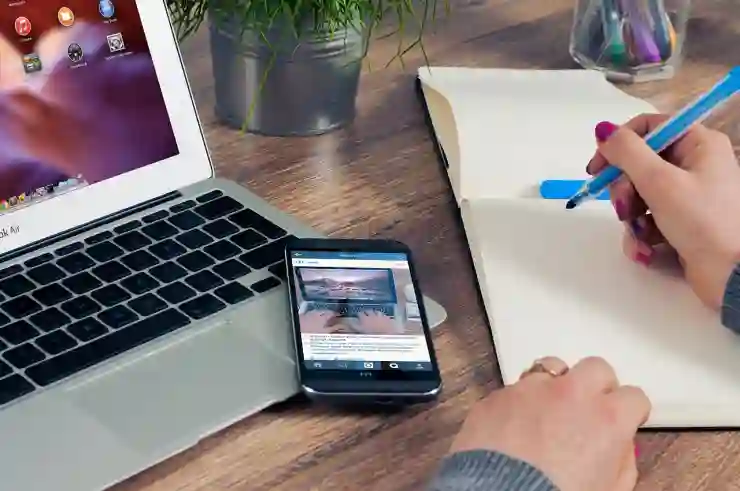
갤럭시 메모장 간단 사용 방법 가이드!!
효율적인 갤럭시 메모장 활용 팁
카테고리별로 노트 정리하기
많은 양의 노트를 관리해야 할 때는 카테고리별로 구분해서 정리하는 것이 매우 유용합니다. 갤럭시 스마트폰의 ‘태그’ 또는 ‘폴더’ 기능을 적극 활용하세요. 예를 들어 업무 관련, 쇼핑 리스트, 여행 계획 등 주제별로 폴더를 만들어 놓으면 필요할 때 빠르게 찾아볼 수 있고, 한눈에 어떤 내용들이 담겨 있는지도 파악하기 쉽습니다. 또한 각 노트마다 제목이나 태그를 붙여 검색 기능으로 빠른 접근이 가능하며, 이를 통해 시간과 노력을 절약할 수 있습니다.
중요한 내용 표시와 편집 기능 활용하기
중요하거나 눈에 띄게 하고 싶은 부분에는 색상 변경이나 강조 표시 기능을 사용하세요. 글씨 색상 변경, 밑줄 긋기, 굵게/기울임 등의 서식 옵션은 많은 경우 메뉴바에서 선택 가능하며, 이를 적절히 활용하면 나중에 다시 볼 때 중요한 부분이 잘 드러나게 됩니다. 또한 복사 및 붙여넣기, 삭제 등의 편집 도구들도 풍부하게 지원되어 있어 수정 작업이 매우 간편합니다. 텍스트 정렬이나 목록 만들기도 가능하니 참고하시면 좋습니다.
알림 및 리마인더 기능으로 잊지 않기
특정 노트에 대해 알림 설정이나 리마인더 등록이 가능하다면 중요한 일정이나 해야 할 일을 잊지 않고 챙길 수 있습니다. 갤럭시 스마트폰의 알림 시스템과 연동되어 있기 때문에 날짜와 시간 지정만 하면 해당 내용이 알림으로 뜨고 푸시 알림도 받을 수 있습니다. 이를 통해 중요한 약속이나 공부 계획 등을 미리 미리 준비하고 체크할 수도 있어 효율적입니다.
다양한 디바이스와 연동하는 방법
클라우드 서비스와 연동하기
갤럭시 메모장은 삼성 클라우드뿐 아니라 구글 드라이브, 원드라이브 등 여러 클라우드 서비스와 연동하여 사용할 수 있습니다. 이를 통해 데이터 손실 걱정을 줄이고 여러 기기에서 동시에 접근하는 것도 가능하죠. 연동하려면 설정 메뉴에서 계정 연결 항목으로 이동해서 원하는 클라우드 계정을 등록만 해두면 자동 동기화됩니다. 이렇게 하면 집에서는 PC에서도 쉽게 확인하고 수정할 수 있어 작업 효율성이 높아집니다.
PC와 스마트폰 간 파일 전송하기
갤럭시 스마트폰과 PC 간 파일 전송은 USB 케이블 연결뿐 아니라 무선 네트워크(예: 와이파이)를 통한 방식도 지원됩니다. 특히 ‘Samsung Flow’ 같은 앱을 이용하면 두 기기간 메시지 송수신부터 파일 공유까지 원활하게 진행할 수 있으며, 더 빠르고 편리하게 데이터를 옮길 수 있습니다. 이때에는 먼저 앱 설치 및 계정 연동 작업이 필요하며, 이후에는 간편하게 드래그 앤 드롭 방식으로 문서를 전송하거나 동기화 할 수 있어 매우 실용적입니다.
다른 기기의 도움 받기와 협업 방안
갤럭시 생태계 내 다른 디바이스들과 협력하여 업무나 개인 프로젝트를 효율적으로 수행할 수도 있습니다. 예를 들어 태블릿이나 워치와 연동해서 노트 내용을 확인하거나 수정할 수도 있고, 가족 혹은 팀원과 공유 폴더를 만들어 공동 작업도 가능합니다. 이러한 협업 기능은 일정 조율이나 아이디어 공유 시 큰 도움이 되며, 각각의 기기가 서로 정보를 실시간으로 교환하면서 업무 효율성을 극대화합니다.
자주 묻는 질문과 해결책 모음
메모장이 느릴 때 해결하는 법
일부 사용자들은 대량의 데이터 또는 오래된 노트들이 쌓였을 때 앱 속도가 느려지는 문제를 경험하기도 합니다. 이럴 경우에는 불필요한 오래된 노트를 삭제하거나 백업 후 삭제하는 것이 좋으며, 앱 자체 업데이트 여부도 확인하세요. 또한 캐시 데이터를 삭제하거나 재설치 하는 것도 성능 향상에 도움될 수 있습니다.
노트 복구가 필요할 때 어떻게 하나요?
실수로 노트를 삭제했거나 찾지 못하는 경우에는 휴지통 또는 복구 폴더가 있는지 먼저 확인하세요. 삼성 Notes에서는 일정 기간 동안 삭제된 항목들을 복구할 수 있도록 지원하고 있으니 참고하시고, 만약 백업했던 데이터를 불러오려면 클라우드 저장소에서 복원 작업을 진행하면 됩니다.
비밀번호 보호 및 개인정보 안전 유지 방법
개인 정보가 담긴 민감한 노트는 비밀번호 잠금 혹은 지문/얼굴 인식으로 보호하세요. 일부 앱에서는 잠금 패턴 설정도 가능하며, 별도의 암호 설정 옵션 역시 제공됩니다. 이렇게 함으로써 타인이 무단으로 접근하는 것을 방지하고 개인정보 안전성을 높일 수 있습니다.
추가 기능 및 커스터마이징 팁 소개
테마 변경과 인터페이스 맞춤 설정하기
갤럭시 메모장의 디자인 테마는 다양하게 제공되며 배경색 변경이나 글꼴 선택 등 개인 취향에 맞게 커스터마이징 가능합니다. 설정 메뉴 내 테마 옵션에서 밝은/어두운 모드 선택 혹은 배경 이미지 추가도 가능하니 자신에게 가장 보기 좋은 환경으로 꾸미세요.
단축키와 제스처 활용하기
앱 내에서 자주 사용하는 기능들을 단축키로 등록하거나 특정 제스처(스크롤 길게 눌러서 목록 열기 등)를 익혀두면 빠른 작업 처리가 가능합니다 예를 들어 두 손가락 탭하여 빠른 검색창 호출이나 좌우 스 와이프로 최근 노트로 이동하는 것도 효과적입니다.
음성 명령 활용법 알아보기
삼성 스마트폰은 빅스비(Bixby) 또는 구글 어시스턴트를 통해 음성 명령으로 새로운 메모 작성 혹은 기존 내용 읽기를 지원합니다。 “Ok Google” 또는 “빅스비”라고 말한 뒤 “새로운 메모 만들어줘”라고 요청하면 바로 작업 시작! 손쉬운 음성 제어로 더 빠른 기록 습관 형성하세요
초보자도 쉽게 배우는 갤럭시 메모장 기본 사용법
메모장 실행 방법과 위치 찾기
갤럭시 스마트폰에서 메모장을 시작하려면 먼저 홈 화면이나 앱 서랍에 있는 ‘메모’ 또는 ‘Samsung Notes’ 앱 아이콘을 찾아야 합니다. 대부분의 기기에서는 홈 화면 바로가기를 만들어 두거나, 검색 기능을 이용해 빠르게 찾을 수 있습니다. 앱을 열면 처음 접하는 사용자도 직관적으로 사용할 수 있도록 깔끔한 인터페이스가 제공됩니다. 만약 앱이 보이지 않거나 설치되지 않았다면, 구글 플레이 스토어나 갤럭시 스토어에서 ‘Samsung Notes’ 또는 ‘메모장’ 관련 앱을 다운로드 받아 설치하는 것도 좋은 방법입니다. 실행 후에는 간단한 안내 메시지와 함께 새 메모를 작성하거나 기존 메모를 열 수 있는 메뉴가 나타나니 차근차근 따라 하시면 됩니다.
새 메모 작성과 저장하는 방법
메모장을 처음 열었을 때 가장 먼저 할 일은 새 메모를 만드는 것입니다. 화면 하단 또는 상단에 위치한 ‘+’ 버튼 또는 ‘새 메모’라는 아이콘을 탭하면 즉시 빈 페이지가 열리며, 여기서 바로 텍스트를 입력할 수 있습니다. 텍스트 입력창은 매우 직관적이어서 키보드를 띄우기만 하면 원하는 내용을 빠르게 적을 수 있습니다. 작성이 끝나면 별도로 저장 버튼 없이도 대부분의 갤럭시 메모장은 자동으로 저장 기능이 작동하므로 걱정하지 않아도 됩니다. 만약 수정을 원한다면 언제든 선택해서 내용을 편집할 수 있으며, 특정 노트에 제목이나 태그를 달아 분류하는 것도 가능합니다.
메모에 사진이나 그림 넣는 방법
갤럭시 메모장은 단순 텍스트 외에도 사진이나 그림 등 다양한 미디어 자료를 첨부할 수 있어 활용도가 높습니다. 새 메모를 만들거나 기존 노트를 열고, 하단 또는 상단 메뉴에서 ‘사진 추가’ 또는 ‘이미지 삽입’ 아이콘을 찾으세요. 이 아이콘을 탭하면 폰 내 저장된 사진들 또는 카메라로 바로 촬영하는 창이 뜹니다. 원하는 이미지를 선택하거나 촬영 후 위치와 크기를 조절하여 넣으면 되며, 그림 그리기 도구를 이용해 직접 그림을 그릴 수도 있습니다. 이렇게 다양한 미디어 활용은 중요한 아이디어나 정보를 더욱 명확하게 전달하고 기억하는 데 큰 도움을 줍니다.
효율적인 갤럭시 메모장 활용 팁
카테고리별로 노트 정리하기
많은 양의 노트를 관리해야 할 때는 카테고리별로 구분해서 정리하는 것이 매우 유용합니다. 갤럭시 스마트폰의 ‘태그’ 또는 ‘폴더’ 기능을 적극 활용하세요. 예를 들어 업무 관련, 쇼핑 리스트, 여행 계획 등 주제별로 폴더를 만들어 놓으면 필요할 때 빠르게 찾아볼 수 있고, 한눈에 어떤 내용들이 담겨 있는지도 파악하기 쉽습니다. 또한 각 노트마다 제목이나 태그를 붙여 검색 기능으로 빠른 접근이 가능하며, 이를 통해 시간과 노력을 절약할 수 있습니다.
중요한 내용 표시와 편집 기능 활용하기
중요하거나 눈에 띄게 하고 싶은 부분에는 색상 변경이나 강조 표시 기능을 사용하세요. 글씨 색상 변경, 밑줄 긋기, 굵게/기울임 등의 서식 옵션은 많은 경우 메뉴바에서 선택 가능하며, 이를 적절히 활용하면 나중에 다시 볼 때 중요한 부분이 잘 드러나게 됩니다. 또한 복사 및 붙여넣기, 삭제 등의 편집 도구들도 풍부하게 지원되어 있어 수정 작업이 매우 간편합니다. 텍스트 정렬이나 목록 만들기도 가능하니 참고하시면 좋습니다.
알림 및 리마인더 기능으로 잊지 않기
특정 노트에 대해 알림 설정이나 리마인더 등록이 가능하다면 중요한 일정이나 해야 할 일을 잊지 않고 챙길 수 있습니다. 갤럭시 스마트폰의 알림 시스템과 연동되어 있기 때문에 날짜와 시간 지정만 하면 해당 내용이 알림으로 뜨고 푸시 알림도 받을 수 있습니다. 이를 통해 중요한 약속이나 공부 계획 등을 미리 미리 준비하고 체크할 수도 있어 효율적입니다.
다양한 디바이스와 연동하는 방법
클라우드 서비스와 연동하기
갤럭시 메모장은 삼성 클라우드뿐 아니라 구글 드라이브, 원드라이브 등 여러 클라우드 서비스와 연동하여 사용할 수 있습니다. 이를 통해 데이터 손실 걱정을 줄이고 여러 기기에서 동시에 접근하는 것도 가능하죠. 연동하려면 설정 메뉴에서 계정 연결 항목으로 이동해서 원하는 클라우드 계정을 등록만 해두면 자동 동기화됩니다. 이렇게 하면 집에서는 PC에서도 쉽게 확인하고 수정할 수 있어 작업 효율성이 높아집니다.
PC와 스마트폰 간 파일 전송하기
갤럭시 스마트폰과 PC 간 파일 전송은 USB 케이블 연결뿐 아니라 무선 네트워크(예: 와이파이)를 통한 방식도 지원됩니다. 특히 ‘Samsung Flow’ 같은 앱을 이용하면 두 기기간 메시지 송수신부터 파일 공유까지 원활하게 진행할 수 있으며, 더 빠르고 편리하게 데이터를 옮길 수 있습니다. 이때에는 먼저 앱 설치 및 계정 연동 작업이 필요하며, 이후에는 간편하게 드래그 앤 드롭 방식으로 문서를 전송하거나 동기화 할 수 있어 매우 실용적입니다.
다른 기기의 도움 받기와 협업 방안
갤럭시 생태계 내 다른 디바이스들과 협력하여 업무나 개인 프로젝트를 효율적으로 수행할 수도 있습니다. 예를 들어 태블릿이나 워치와 연동해서 노트 내용을 확인하거나 수정할 수도 있고, 가족 혹은 팀원과 공유 폴더를 만들어 공동 작업도 가능합니다. 이러한 협업 기능은 일정 조율이나 아이디어 공유 시 큰 도움이 되며, 각각의 기기가 서로 정보를 실시간으로 교환하면서 업무 효율성을 극대화합니다.
자주 묻는 질문과 해결책 모음
메모장이 느릴 때 해결하는 법
일부 사용자들은 대량의 데이터 또는 오래된 노트들이 쌓였을 때 앱 속도가 느려지는 문제를 경험하기도 합니다. 이럴 경우에는 불필요한 오래된 노트를 삭제하거나 백업 후 삭제하는 것이 좋으며, 앱 자체 업데이트 여부도 확인하세요. 또한 캐시 데이터를 삭제하거나 재설치 하는 것도 성능 향상에 도움될 수 있습니다.
노트 복구가 필요할 때 어떻게 하나요?
실수로 노트를 삭제했거나 찾지 못하는 경우에는 휴지통 또는 복구 폴더가 있는지 먼저 확인하세요. 삼성 Notes에서는 일정 기간 동안 삭제된 항목들을 복구할 수 있도록 지원하고 있으니 참고하시고, 만약 백업했던 데이터를 불러오려면 클라우드 저장소에서 복원 작업을 진행하면 됩니다.
비밀번호 보호 및 개인정보 안전 유지 방법
개인 정보가 담긴 민감한 노트는 비밀번호 잠금 혹은 지문/얼굴 인식으로 보호하세요. 일부 앱에서는 잠금 패턴 설정도 가능하며, 별도의 암호 설정 옵션 역시 제공됩니다. 이렇게 함으로써 타인이 무단으로 접근하는 것을 방지하고 개인정보 안전성을 높일 수 있습니다.
추가 기능 및 커스터마이징 팁 소개
테마 변경과 인터페이스 맞춤 설정하기
갤럭시 메모장의 디자인 테마는 다양하게 제공되며 배경색 변경이나 글꼴 선택 등 개인 취향에 맞게 커스터마이징 가능합니다. 설정 메뉴 내 테마 옵션에서 밝은/어두운 모드 선택 혹은 배경 이미지 추가도 가능하니 자신에게 가장 보기 좋은 환경으로 꾸미세요.
단축키와 제스처 활용하기
앱 내에서 자주 사용하는 기능들을 단축키로 등록하거나 특정 제스처(스크롤 길게 눌러서 목록 열기 등)를 익혀두면 빠른 작업 처리가 가능합니다 예를 들어 두 손가락 탭하여 빠른 검색창 호출이나 좌우 스 와이프로 최근 노트로 이동하는 것도
